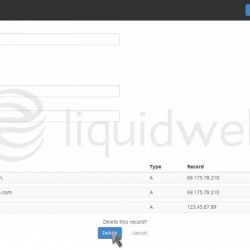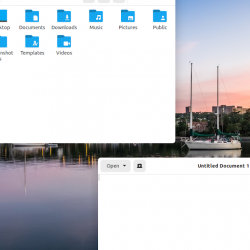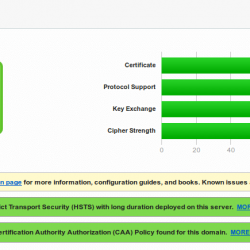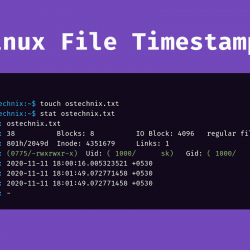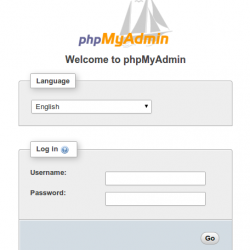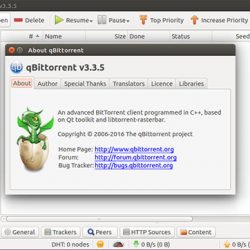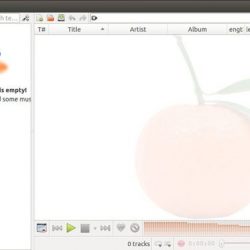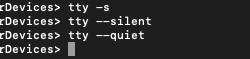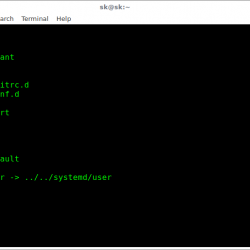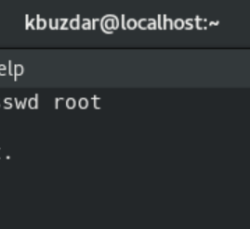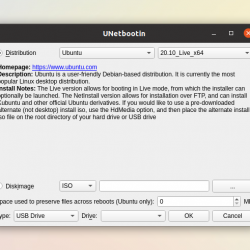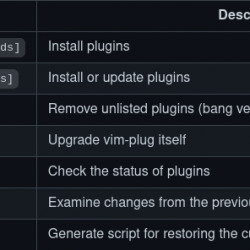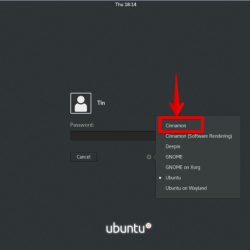在本教程中,我们将向您展示如何在 CentOS 7 上安装 Redis。对于那些不知道的人,Redis 是一个开源、BSD 许可的高级键值存储。 它通常被称为数据结构服务器,因为键可以包含字符串、散列、列表、集合和排序集合。 Redis 还支持转换、发布和订阅等数据类型。 “Redis”被认为比“Memcache”更强大。 将“Redis”付诸实践并将“Memcache”放下一段时间是明智的。
本文假设您至少具备 Linux 的基本知识,知道如何使用 shell,最重要的是,您将网站托管在自己的 VPS 上。 安装非常简单,假设您在 root 帐户下运行,如果不是,您可能需要添加 ‘sudo‘ 到命令以获取 root 权限。 我将向您展示在 CentOS 7 服务器上逐步安装 Redis。
在 CentOS 7 上安装 Redis
步骤 1. 首先,您需要在系统上启用 EPEL 存储库。
## RHEL/CentOS 7 64-Bit ## # wget https://dl.fedoraproject.org/pub/epel/7/x86_64/e/epel-release-7-5.noarch.rpm # rpm -ivh epel-release-7-5.noarch.rpm
步骤 2. 使用 Yum 安装 Redis。
yum -y update yum install redis php-pecl-redis
启用 Redis 服务以在启动时启动:
systemctl start redis-server.service systemctl enable redis-server.service
检查 Redis 是否正在运行:
systemctl is-active redis-server.service
步骤 3. 为 Redis 安装 Web 界面。
phpRedisAdmin 是一个简单的 Web 界面来管理 Redis 数据库:
git clone https://github.com/ErikDubbelboer/phpRedisAdmin.git cd phpRedisAdmin/includes cp config.sample.inc.php config.inc.php
确保设置正确:
nano config.inc.php
让我们将 RedisAdmin 配置文件添加到 Apache:
### nano /etc/httpd/conf.d/redisadmin.conf ### Now add the following ### # # Web Interface for RedisAdmin # <Directory "/downloads/phpRedisAdmin/"> Order Deny,Allow Deny from all Allow from 127.0.0.1 Allow from <your ipaddress> </Directory> Alias /redisAdmin /downloads/phpRedisAdmin Alias /redisadmin /downloads/phpRedisAdmin
创建一个 Bash 脚本以确保 Redis 正在运行:
### nano /scripts/redis-check.sh #!/bin/bash PS=$(which ps) GREP=$(which grep) WHEN=$(date +"%Y-%m-%d-%H:%M:%S") if ! $PS aux | $GREP "redis.conf" | $GREP -v grep 2>&1 > /dev/null; then /etc/init.d/redis restart echo 'Restarted Redis @' $WHEN fi #Check Second instance if ! $PS aux | $GREP "redis2.conf" | $GREP -v grep 2>&1 > /dev/null; then /etc/init.d/redis2 restart echo 'Restarted Redis2 @' $WHEN fi
使脚本可执行:
chmod +x /scripts/redis-check.sh
将您的脚本添加到您的 cron 以每 3 分钟左右运行一次:
### nano /var/spool/cron/root */3 * * * * /bin/bash /script/redis-check.sh >> /var/log/redis-check.log
恭喜! 您已成功安装 Redis。 感谢您使用本教程在 CentOS 7 系统上安装 Redis 服务器。 如需其他帮助或有用信息,我们建议您查看 Redis 官方网站.